表から始める。
すべてのスプレッドシートは表から始まります。表では、数値、文字、その他の情報を行や列に入力して整理できます。表を使って、実験の結果、小説の登場人物の特徴、ブレインストーミングであがったアイデアなど、様々なことを記録してみましょう。
すべてのスプレッドシートは表から始まります。表では、数値、文字、その他の情報を行や列に入力して整理できます。表を使って、実験の結果、小説の登場人物の特徴、ブレインストーミングであがったアイデアなど、様々なことを記録してみましょう。
新しいスプレッドシートを作成してみましょう。ダブルクリックするか、「作成」ボタンを使って、「空白」のテンプレートを選択します。特定の目的に合わせてデザインされたテンプレートを選択することもできます。
テキストや数値などの情報を表の列に追加してみましょう。セルのどれか1つをクリックしてデータを入力したら、Tabキー、Returnキー、または矢印キーを使ってセルを移動しながらデータをさらに入力しましょう。
行や列の数を変更してみましょう。行数ハンドルまたは列数ハンドルをドラッグして、行または列を追加/削除してください。
行や列のサイズを変更してみましょう。行の番号の下、または列の文字の右側にポインタを合わせます。サイズを変更するカーソルが表示されたら、ドラッグしてサイズを変更します。
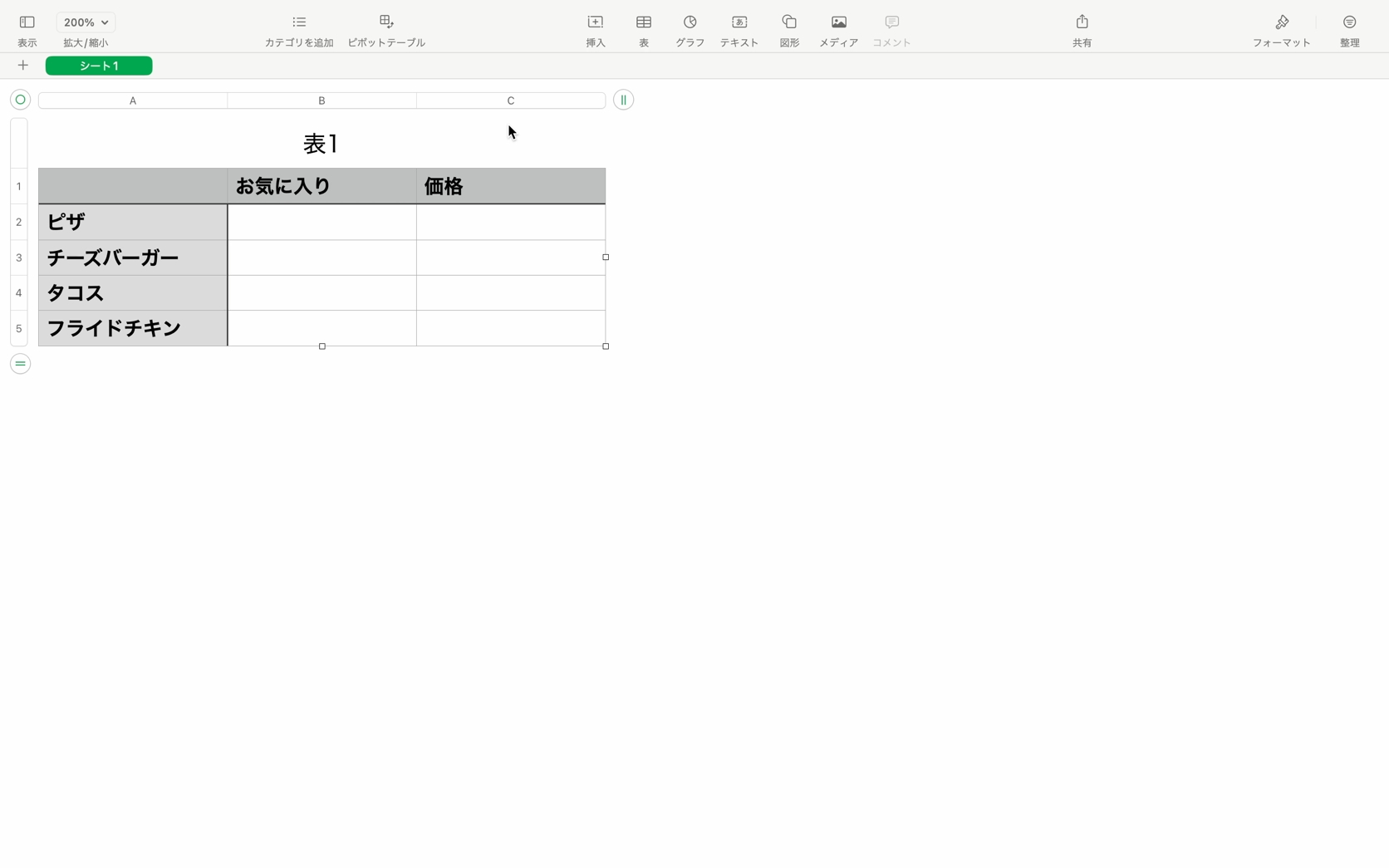
列を移動してみましょう。列ヘッダをクリックして選択し、表の別の位置に列をドラッグします。
表を移動してみましょう。表でいずれかの場所をクリックすると、表移動ハンドルが表示されるので、ドラッグして移動します。
生徒たちの学習の進め方や様子について、気づいたことを毎日記録しておきましょう。行にクラスの生徒たちの名前を、列に日付を入れて表を作成し、該当するセルにメモを入力してみてください。
週めくりカレンダーのような形式で学習指導日誌を作成してみましょう。7つの列がある表を作成して、その日ごとにコメントを入力してください。
ドキュメントに複数の表を追加して、それぞれの表で様々な種類の情報を整理することができます。例えば、スプレッドシートを使ってプロジェクトの計画を立てる場合、スケジュール用の表と作業チェックリスト用の表を別々に追加することができます。
表を追加/削除する方法についてさらに詳しくApple Education Communityのこのページへのリンクがクリップボードにコピーされました。